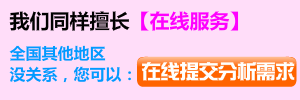Isight中OSCommand命令行組件和simcode程序集成組件
2016-10-24 by:CAE仿真在線 來源:互聯網
1. OS Command命令行組件
用戶可以用OS Command組件啟動外部的程序,執行各種操作系統的Shell腳本。OS Command組件可以與Data Exchanger組件結合,實現對應用程序的集成。
在Isight中使用OS Command命令行組件的簡單步驟如下:
1)在Design Gateway中創建一個新的任務Task。
2)將OS Command組件拖動到Task的工作流中。
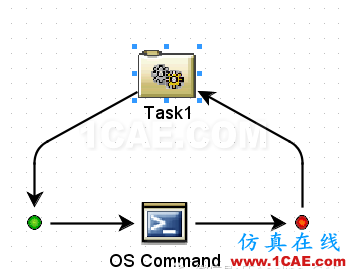
3)雙擊OS Command組件,彈出編輯界面OS Command Component Editor。
4)選擇Basic屬性頁,可以選擇多種命令類型,如Command、Bourne Shell、 C Shell、 K Shell、 Bash和Windows Batch,根據需要選擇對應類型即可。
5)選擇Advanced屬性頁,可以對程序的執行過程進行控制,如在程序超時Execution tasks longer than后的對話框中輸入60秒,意味著如果啟動的腳本或程序60秒后未退出,Isight將會認為腳本或程序運行失敗。在Consider execution failed if選項設置Isight識別程序/腳本計算失敗的多種判據,在Wait for file選項保證Isight等待某個輸出文件產生或文件中某關鍵字出現之后再繼續執行。
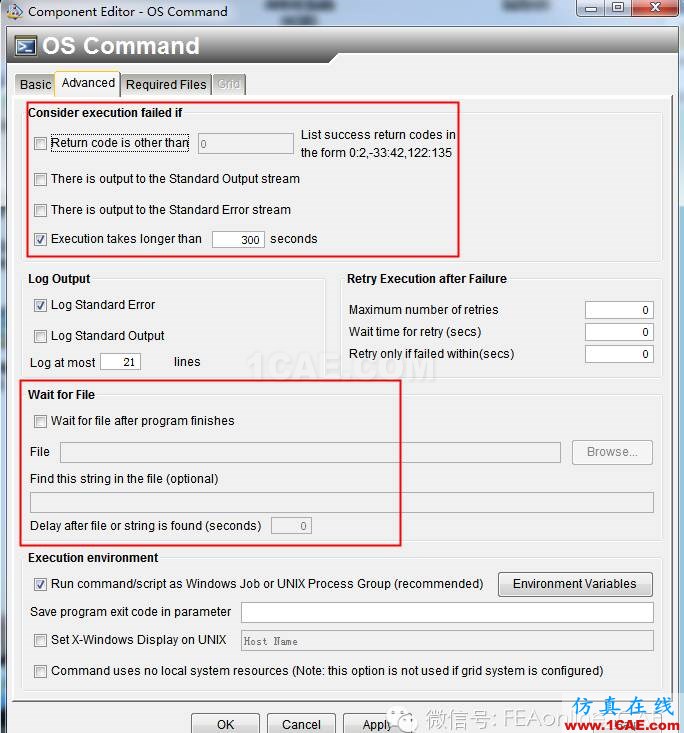
6)在Required Files屬性頁,可以為程序/腳本增加輸入文件或輸出文件,并對文件的類型、名稱、路徑進行配置。此處增加的輸入文件可直接作為參數添加到Basic屬性頁的命令行中。
7)設置完成后,即可運行OS Command組件。
2.Simcode程序集成組件
Simcode是一個完整地將應用程序輸入、執行、輸出進行集成的接口。它本質上包含三個部分:
-
用于改寫程序輸入文件的DataExchanger
-
執行應用程序的OS Command
-
用于讀取程序輸出文件的DataExchanger
在Isight中使用Simcode程序集成組件的簡單步驟如下:
1)在Design Gateway中創建一個新的任務Task。
2)將Simcode組件拖動到Task的工作流中。
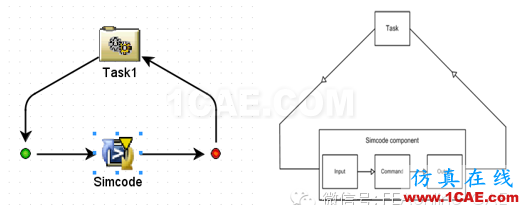
3)雙擊Simcode組件,彈出編輯界面SimcodeComponent Editor。該編輯器由Input、Command和Output三個屬性頁組成。其中的Command屬性頁相當于OS Command命令行組件。
4)選擇Input屬性頁,單擊中央區域的Clickhere to open a new Data Source按鈕,彈出Quick data SourceConfiguration向導對話框,對輸入文件的類型、名稱等進行配置,并使用“寫入”功能創建相應的輸入參數,對應變量的背景色變為粉紅色。最后單擊Apply按鈕,完成對輸入文件的解析。
5)選擇Output屬性頁,單擊中央區域的Clickhere to open a new Data Source按鈕,彈出Quick data SourceConfiguration向導對話框,對輸出文件的類型、名稱等進行配置,并使用“讀取”功能創建相應的輸出參數,對應變量的背景色變為綠色。最后單擊Apply按鈕,完成對輸出文件的讀取。
6)切換到Command屬性頁,配置命令行。
此處的配置方式與OS Command組件的配置方式完全一樣。
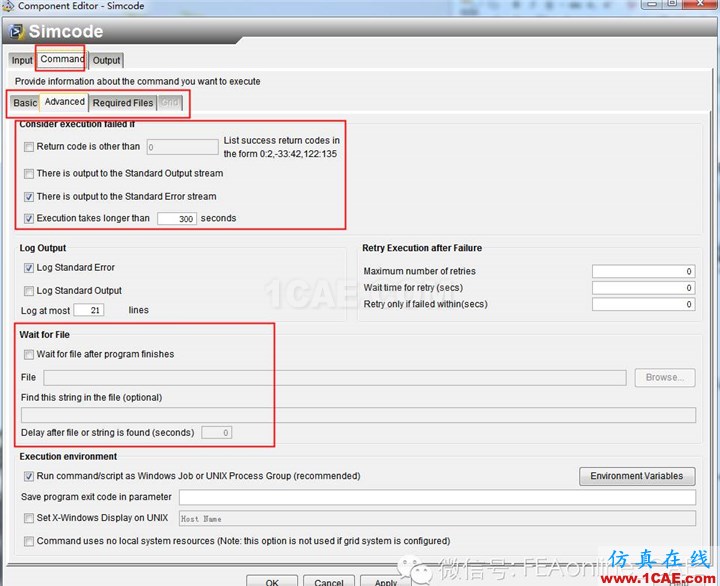
附:
1.點擊插入按鈕,向命令行中添加已有參數。參數添加在當前鼠標位置,并以綠色高亮顯示,表示該值在運行時將會被替換。
2.向命令行中添加新的參數,需在Parameter列表中輸入參數名稱,并點擊插入按鈕。新的參數類型為實數,可以在設計門戶的Parameters標簽頁進行類型的更改。
3.單擊參數,并按Backspace鍵,從命令行中刪除該參數。
相關標簽搜索:Isight中OSCommand命令行組件和simcode程序集成組件 ISight培訓 ISight培訓課程 ISight分析 ISight在線視頻教程 ISight技術學習教程 ISight軟件教程 ISight資料下載 ISight代做 ISight基礎知識 Fluent、CFX流體分析 HFSS電磁分析 Ansys培訓